修复 #1:在较旧的应用程序版本上使用 WhatsApp.exe
WhatsApp 的最新版本 app-2.2138.13 似乎与旧版本 app-2.2134.10 共存。从以下事实可以明显看出,您将能够在 WhatsApp 的用户目录中看到两个可用的文件夹(在其应用程序版本后标记)。如果您不想等待 WhatsApp 修复此“未找到 FFMPEG.DLL”错误,您可以继续直接在您的计算机上使用该应用程序的旧版本。
为此,请单击任务栏中的文件资源管理器图标并转到C:\Users\<your-username>\AppData\Local\WhatsApp。
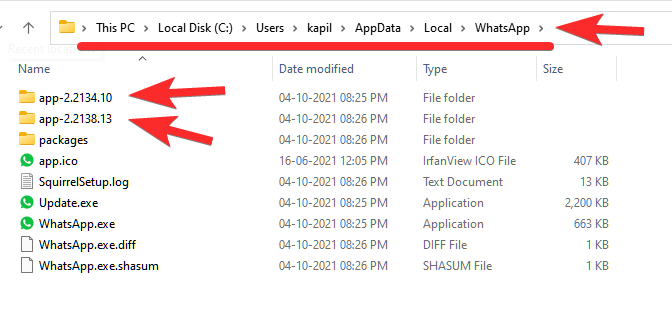
在此文件夹中,您会找到两个文件夹,一个用于 Windows 版 WhatsApp 的旧版本 (app-2.2134.10) 和新版本 (app-2.2138.13)。打开旧版本的文件夹 – app-2.2134.10 并从该文件夹中启动“WhatsApp.exe”。
这应该暂时解决您的“FFMPEG.DLL Not Found”问题。
如果您想快速访问此版本的 WhatsApp,您可以创建它的快捷方式。在旧的 WhatsApp.exe 文件上,右键单击然后选择发送到 > 桌面以在旧的 WhatsApp 文件的桌面上创建快捷方式。如果桌面上已有快捷方式,则可以覆盖当前的快捷方式。这应该可以让您访问 WhatsApp 的旧(工作)版本,而无需访问此版本的原始文件夹。
修复 #2:将文件从旧的应用程序版本复制到新的应用程序版本
虽然上述修复似乎适用于大多数用户,但还有另一种方法可以解决 WhatsApp 的“未找到 FFMPEG.DLL”错误,它涉及使用文件资源管理器访问与上述相同的“WhatsApp”文件夹。一些用户将文件从旧版本文件夹复制到新文件夹时,已经成功地使 WhatsApp 在他们的桌面上运行。
要使用此方法修复“未找到 FFMPEG.DLL”错误,请在您的计算机上打开文件资源管理器并转到C:\Users\<USER>\AppData\Local\WhatsApp。
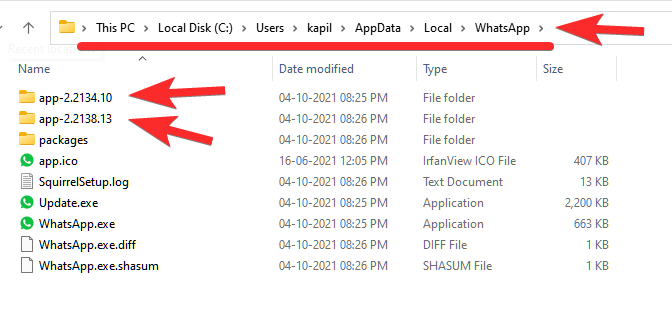
在这里,您会找到两个文件夹 app-2.2134.10(旧版本)和 app-2.2138.13(新版本)。
首先,打开“app-2.2134.10”文件夹并选择其中的所有文件。
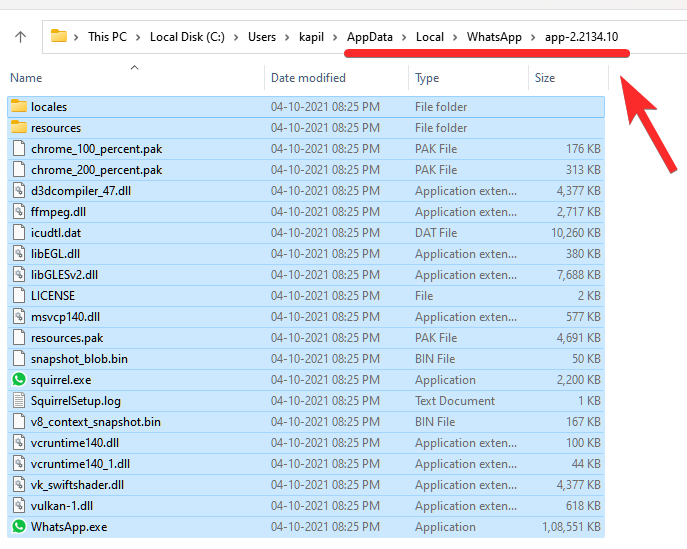
选择后,使用“Ctrl + C”键盘命令复制它们。或右键单击并选择复制。
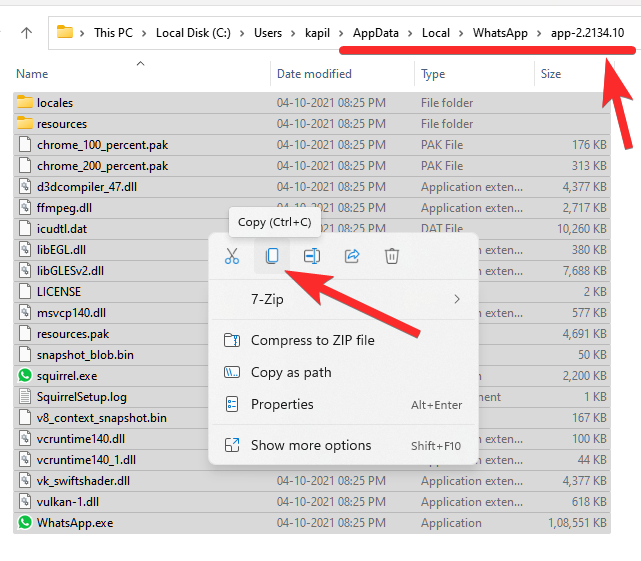
完成后,返回上一个文件夹 – “WhatsApp”并打开“app-2.2138.13”文件夹(较新版本)。
在此文件夹中,通过右键单击任意位置并从菜单中选择“粘贴”选项,将复制的内容粘贴到此文件夹中。或者,您可以使用“Ctrl + V”键盘命令执行相同操作。
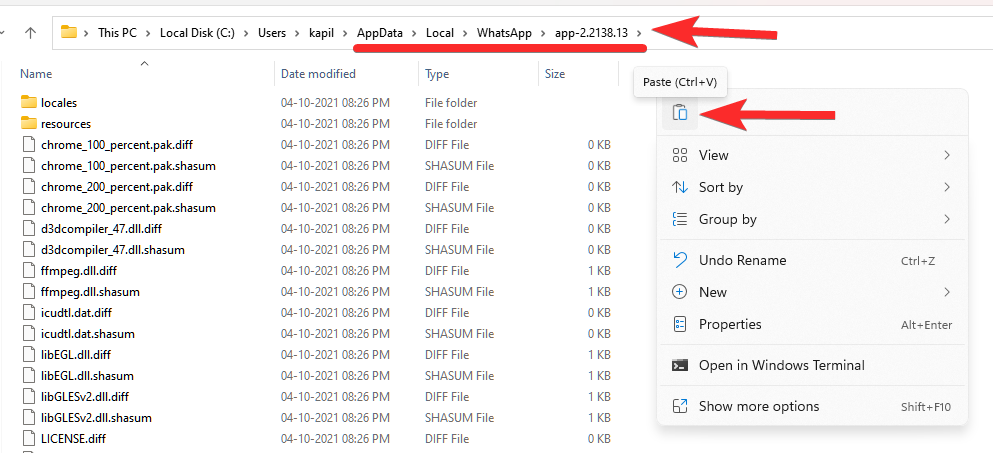
如果 Windows 询问您是否希望将旧文件夹中的文件替换到新文件夹中,您可以选择“跳过”选项。这样,只有新版本文件夹中不存在的文件才会从旧版本复制。
现在,您可以使用桌面上的默认 WhatsApp 快捷方式或使用“app-2.2138.13”文件夹中的“WhatsApp.exe”文件启动该应用程序。WhatsApp 现在应该可以在 Windows 上正常打开了。
 Win 11系统之家
Win 11系统之家
